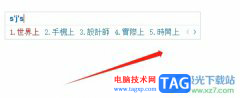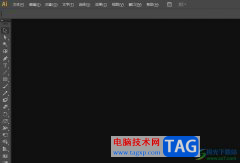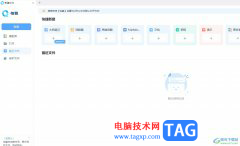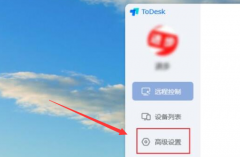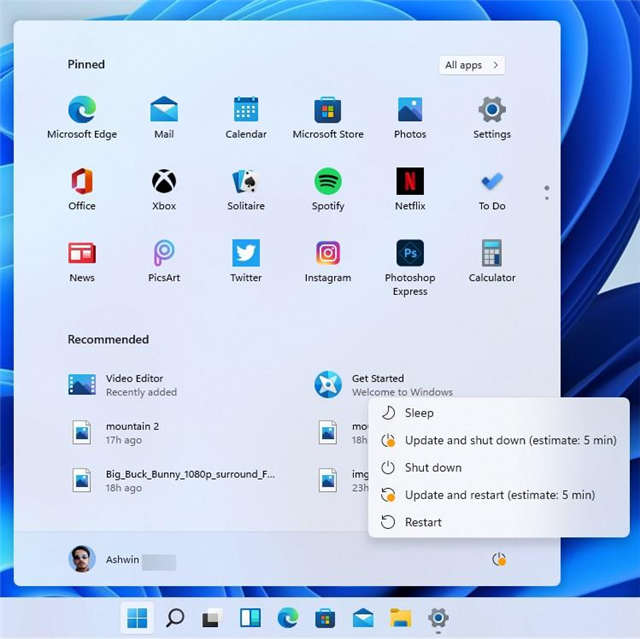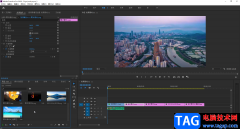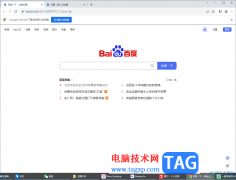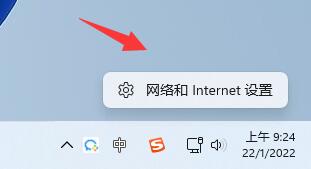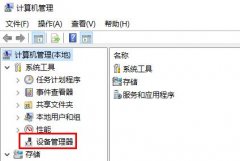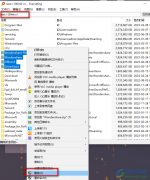很多小伙伴在选择浏览器时都会将edge浏览器作为首选,因为Edge浏览器中有许多便捷设置能够提高我们的工作效率。在使用Edge浏览器的过程中,有的小伙伴想要开启双击关闭浏览器网页的功能,但又不知道该在哪里找到相关设置。其实很简单,我们只需要打开Edge浏览器中的设置选项,然后在外观设置页面中先找到自定义浏览器选项,接着在该选项下就能看到“使用双击关闭浏览器选项卡”选项了,将该选项的开关按钮打开即可。有的小伙伴可能不清楚具体的操作方法,接下来小编就来和大家分享一下Edge浏览器双击关闭浏览器网页的方法。
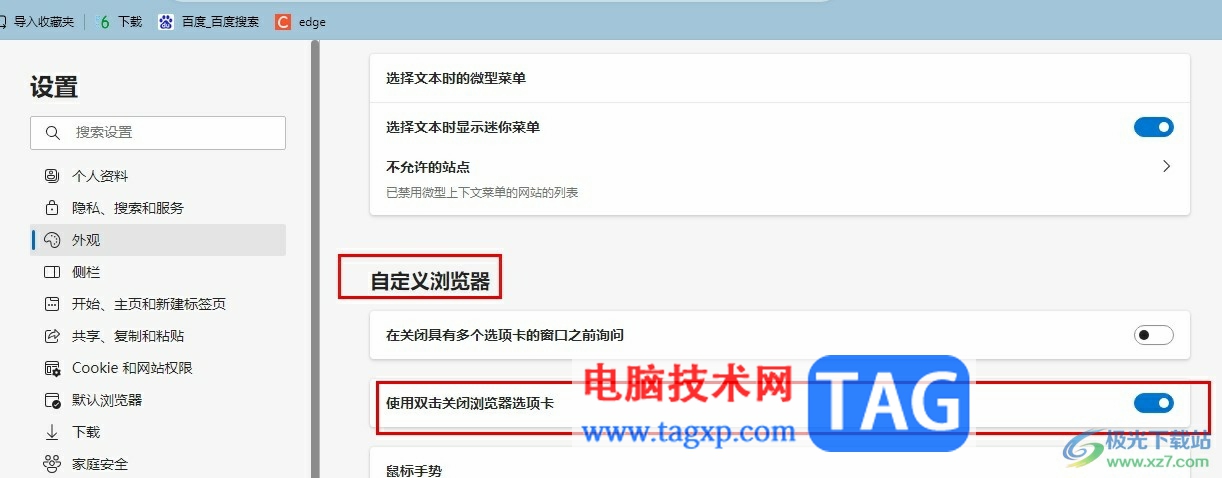
方法步骤
1、第一步,我们先在电脑中打开Edge浏览器,然后点击打开页面右上角的“...”图标
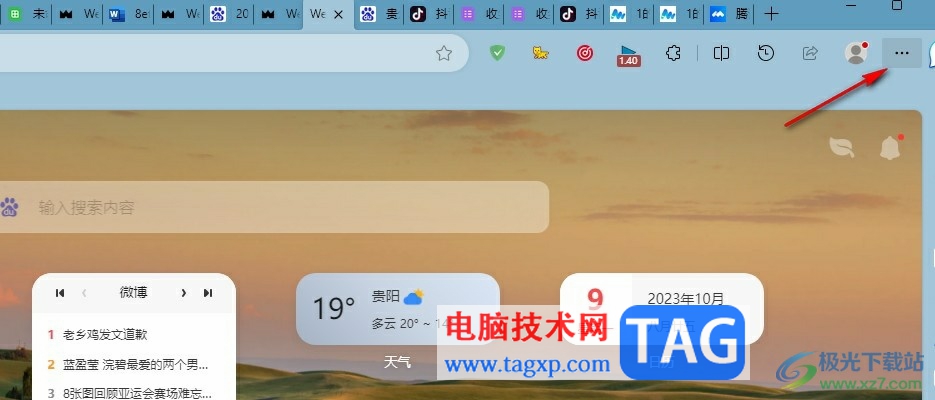
2、第二步,打开“...”图标之后,我们在下拉列表中点击打开“设置”选项
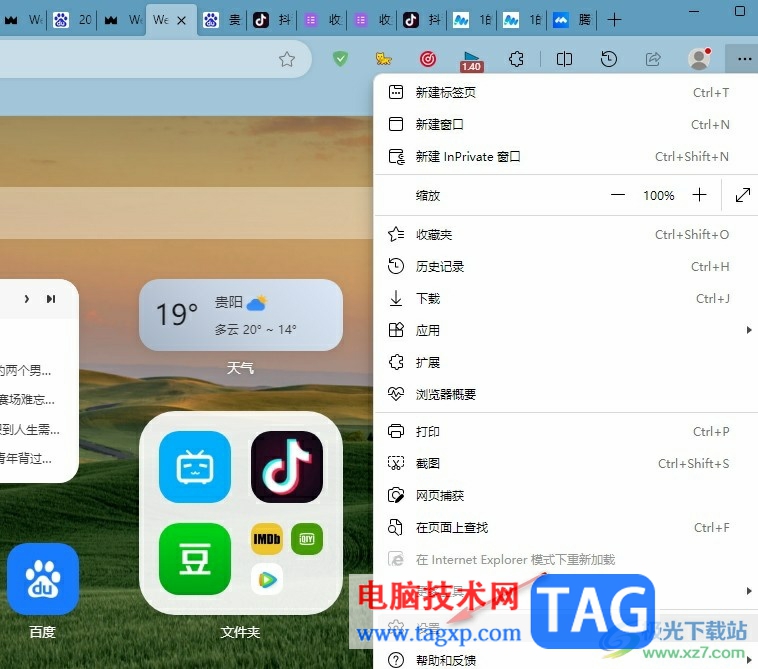
3、第三步,进入设置页面之后,我们在左侧列表中点击打开“外观”选项
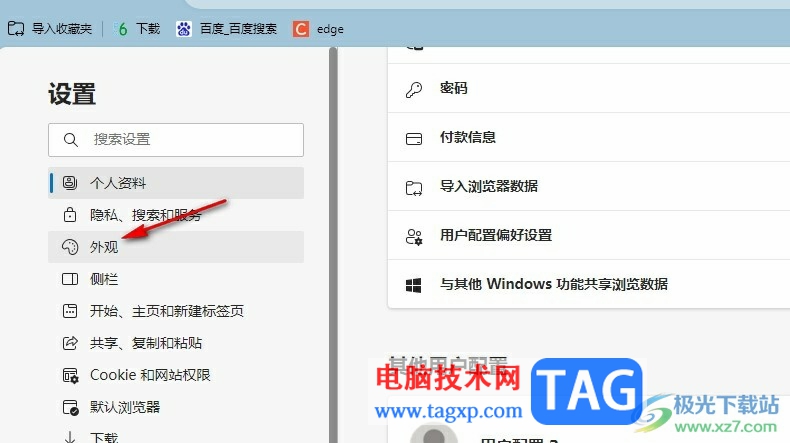
4、第四步,在外观设置页面中,我们鼠标下划找到“自定义浏览器”选项
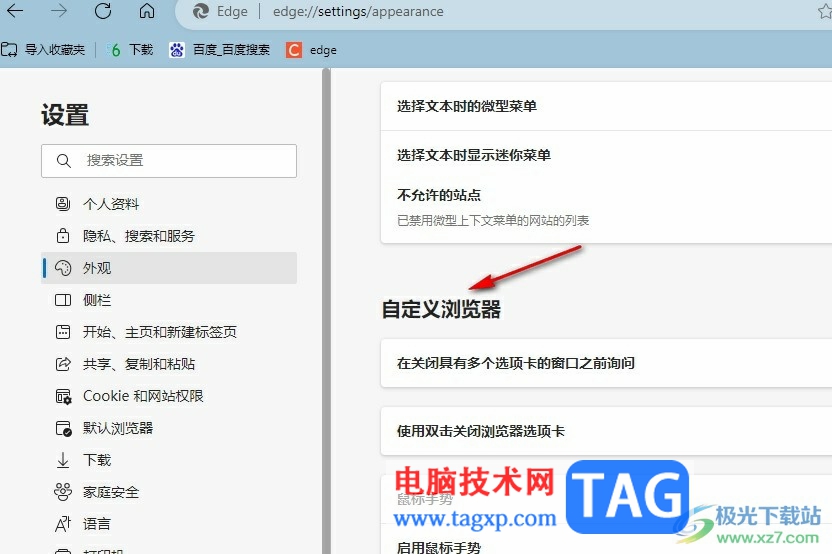
5、第五步,在自定义浏览器下我们找到“使用双击关闭浏览器选项卡”选项,将该选项右侧的开关按钮点击打开即可
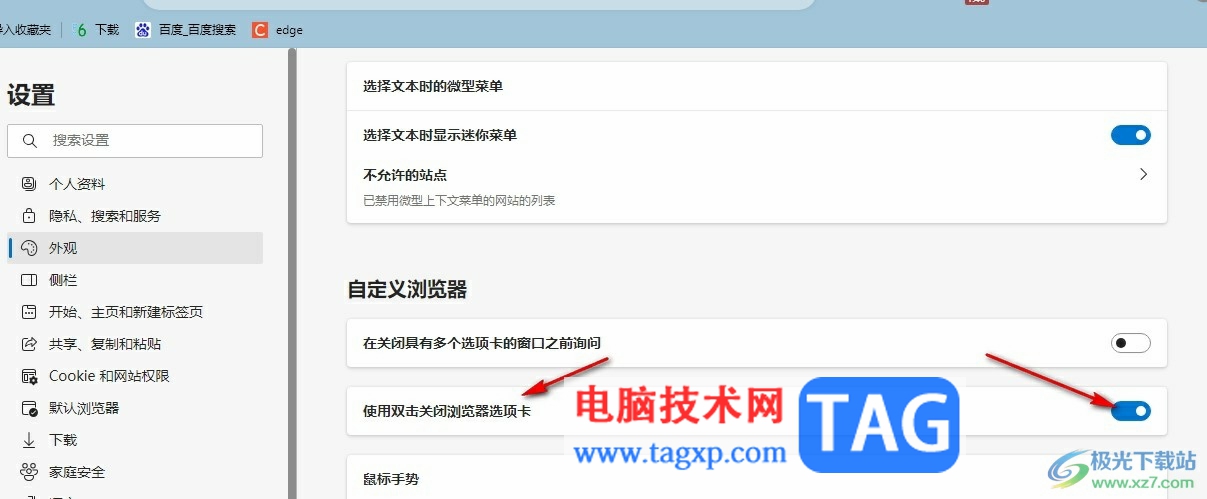
以上就是小编整理总结出的关于Edge浏览器双击关闭浏览器网页的方法,我们进入Edge浏览器的设置页面,然后在外观设置页面中鼠标下划找到自定义浏览器选项,在自定义浏览器下将“使用双击关闭浏览器选项卡”的开关按钮点击打开即可,感兴趣的小伙伴快去试试吧。